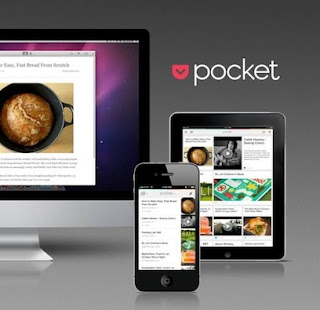Saat saya melakukan browsing, kadang kala saya ingin menyimpan halaman atau artikel-artikel tertentu untuk saya baca kemudian saat saya memiliki waktu luang. Biasanya kita dapat menyimpan halaman hasil browsing yang kita lakukan di bookmark browser yang kita gunakan. Namun jika saya ingin membukanya dengan perangkat lain tentunya tidak bisa. Oleh karena itu kali ini saya akan berbagi cara simpan halaman artikel maupun video untuk anda baca nanti saat anda sempat di perangkat manpun yang anda mau baik di Hp android, tablet maupun Pc. Anda juga dapat menbuka artikel yang anda simpan sacara offline. Aplikasi ini bernama Pocket Read it Later yang memungkinkan Anda menyimpan ragam informasi menarik dari internet dan mengaksesnya dari manapun bahkan tanpa koneksi internet sekalipun.
Ikuti langkah-langkah berikut:
1.Lansung saja Download dan instal Pocket dari Play Store.

2.Lalu daftarkan akun baru Anda .

3. Login dengan akun yang telah Anda buat tadi.
4.Untuk menyimpan ke ponsel, Anda tinggal memilih share dan add to pocket.

5. Namun jika Anda menggunakan PC atau laptop, Anda cukup mengetikkan: getpocket.com/add.

7.Jika Anda menggunakan Firefox pilih install, maka Anda akan dibawa masuk ke halaman mozilla addon.

8.Selanjutnya pilih add to Firefox, maka Anda akan dimintai persetujuan untuk melakukan instalasi. Setelah addon selesai didownload, lanjutkan dengan menekan pasang sekarang.

9.Setelah itu restart Firefox, dan masuk ke tools->addon. Pilih Pocket dan lanjutkan dengan login ke akun anda.

10.Jika Anda ingin menyimpan sebuah halaman web untuk Anda baca nanti sebagai bookmark, maka Anda cukup menyentuh ikon Pocket yang berada di sudut kanan atas disebelah bar alamat URL browser.

11.Jika Anda ingin menyimpannya secara offline atau tanpa koneksi internet, maka anda cukup masuk ke option -> offline lalu beri tanda centang kotak disebelah ‘automatically make all saved pages available offline’.

12.Untuk selanjutnya silakan Anda coba dengan membuka aplikasi Pocket di ponsel Android anda. Sentuh ikon ‘refresh’, maka Pocket akan secara otomatis mendownload halaman web yang Anda simpan. Namun bila Droiders hanya menyimpannya sebagai bookmark, halaman web tersebut baru akan didownload setelah Anda memutuskan untuk membacanya

13.Anda bisa mengubah tampilan halaman web yang Anda simpan menjadi tampilan ala artikel. Dengan tampilan artikel, Anda dapat mengganti jenis huruf serta mengubah ukurannya menjadi lebih kecil atau lebih besar. Pocket juga menyediakan pilihan warna background untuk mempermudah visibilitas. (GkJ)

1.Lansung saja Download dan instal Pocket dari Play Store.
2.Lalu daftarkan akun baru Anda .
3. Login dengan akun yang telah Anda buat tadi.
4.Untuk menyimpan ke ponsel, Anda tinggal memilih share dan add to pocket.
5. Namun jika Anda menggunakan PC atau laptop, Anda cukup mengetikkan: getpocket.com/add.
6.Kemudian login dengan akun yang Anda buat tadi baru kemudian kembali ke URL pada langkah kelima. Pocket akan mendeteksi secara otomatis browser yang Anda pakai.
7.Jika Anda menggunakan Firefox pilih install, maka Anda akan dibawa masuk ke halaman mozilla addon.
8.Selanjutnya pilih add to Firefox, maka Anda akan dimintai persetujuan untuk melakukan instalasi. Setelah addon selesai didownload, lanjutkan dengan menekan pasang sekarang.
9.Setelah itu restart Firefox, dan masuk ke tools->addon. Pilih Pocket dan lanjutkan dengan login ke akun anda.
10.Jika Anda ingin menyimpan sebuah halaman web untuk Anda baca nanti sebagai bookmark, maka Anda cukup menyentuh ikon Pocket yang berada di sudut kanan atas disebelah bar alamat URL browser.
11.Jika Anda ingin menyimpannya secara offline atau tanpa koneksi internet, maka anda cukup masuk ke option -> offline lalu beri tanda centang kotak disebelah ‘automatically make all saved pages available offline’.
12.Untuk selanjutnya silakan Anda coba dengan membuka aplikasi Pocket di ponsel Android anda. Sentuh ikon ‘refresh’, maka Pocket akan secara otomatis mendownload halaman web yang Anda simpan. Namun bila Droiders hanya menyimpannya sebagai bookmark, halaman web tersebut baru akan didownload setelah Anda memutuskan untuk membacanya
13.Anda bisa mengubah tampilan halaman web yang Anda simpan menjadi tampilan ala artikel. Dengan tampilan artikel, Anda dapat mengganti jenis huruf serta mengubah ukurannya menjadi lebih kecil atau lebih besar. Pocket juga menyediakan pilihan warna background untuk mempermudah visibilitas. (GkJ)
Sekian " Cara Simpan Konten Saat Browsing Dengan Android Untuk Kemudian Dibaca dari Perangkat Lain " terimakasih...